Berawal dari eksperimen Linus Trovalds dengan Komputer Minix miliknya, terciptalah Sistem Operasi Linux.Sejak saat itu, Dia terus mengembangkan dan memperbaiki Sistem Operasi temuanya tersebut. Berkat kerja kerasnya, terciptalah Linux 1.0 yang keseluruhanya berbasis TEKS.Karena Linux bersifat Open Source, dan dengan cepatnya Sistem Informasi & Komunikasi saat ini, Linux telah berkembang begitu pesat.
Sampai saat ini, sudah tak terhitung lagi, berapa banyak distro-distro yang sudah dikembangkan. Dari Linux yang berbasis TEKS, berkembang menjadi Linux yang berbasis GRAFIK.
konfigurasinya yang akan dipelajari kali ini menggunakan mode TEKS. Karena dianggap lebih cepat dan efisien. Bagaimanapun juga, walau menggunakan GUI, ujung-ujungnya Anda juga harus mengetahui perintah SHELL.
Dalam Linux, pembagian hak akses pemakai atau user dibedakan menjadi dua. Yaitu user biasa dan super user (root).Dengan hak akses super user, kita diperbolehkan merubah, menambah, dan menghapus file konfigurasi system yangada. Berbeda dengan user biasa, yang memiliki hak akses terbatas. Perbedaan antara user biasa dan super user, ditandai dengan symbol “$” dan “#” pada terminal.Untuk login kesuper user, gunakan perintah su.
Konfigurasi Server dengan Debian 6
Modul ini disusun untuk mambantu para siswa SMK dengan program keahlian TKJ (Teknik Komputer & Jaringan) dalam mempelajari materi yang berkaitan dengan jaringan server berbabis linux debian
Topologi Jaringan
Paket yang akan di konfigurasi meliputi :
- Konfigurasi interfaces
- Konfigurasi DNS
- Konfigurasi Web Server
- Konfigurasi Mail Server dan Web Mail
- Konfigurasi FTP Server
- Konfigurasi NTP Server
- Konfigurasi DHCP Server
- Konfigurasi SAMBA Server
- Konfigurasi Internet Gateway
- Konfigurasi Proxy Server
- Konfigurasi Monitoring System
- Konfigurasi SSH
- Konfigurasi Telnet
- Konfigurasi Firewall
A. Konfigurasi Interfaces
Untuk eth0 (INTERNET)
Address : 192.168.1.20/24
Netmask : 255.255.255.0
Network : 192.168.1.0
Broadcast : 192.168.1.255
Gateway : 192.168.1.1
Untuk eth1 (client)
Address :10.10.10.1/24
Netmask :255.255.255.0
Network :10.10.10.0
Broadcast :10.10.10.255
Dari definisi diatas dapat dikonfigurasikan kedalam sistem debian 6.0 dengan langkah-langkah sebagai berikut:
- Konfigurasi network interfaces
root@server-smk:~#nano /etc/network/interfaces
kemudian edit filenya menjadi sebagai berikut:
- Restart network dengan perintah
root@server-smkwu:~#/etc/init.d/networking restart
- Lihat hasil konfigurasi network dengan perintah ifconfig
root@server-smkwu:~#ifconfig
- Menambahkan dns-name-server pada file /etc/resolv.conf agar server terkoneksi ke internet
root@server-smkwu:~#nano /etc/resolv.conf
B. DNS Server
Domain Name System adalah suatu metode untuk meng-konversikan Ip Address (numerik) suatu komputer ke dalam suatu nama domain (alphabetic), ataupun sebaliknya seperti google.com youtube.com smkwirautama.net smk.sch.id dll. dengan adanya DNS Server, kita bisa mengakses halaman situs dari server Debian tersebut hanya dengan mengakses nama Domain-nya, tanpa mengingat Ip Address dari computer tersebut. Salah satu aplikasi DNS yang digunakan dalam system operasi Linux adalah BIND9 (Barkeley Internet Name Daemon Versi 9).
Pada konfigurasi DNS kali ini penyusun menggunakan nama domain yaitu smk.sch.id
- Menginstal Bind9
root@server-smkwu:~#apt-get install bind9
- Konfigurasi zone domain dengan mengedit file named.conf.default-zones
~#nano /etc/bind/named.conf.default-zones
Kemudian tambahkan script berikut ini pada baris paling bawah
- Mengkonfigurasi file forward
Forward berfungsi mengubah nama domain ke alamat ip address.
Copy dari hasil yang sudah ada
~#cp /etc/bind/db.local /etc/bind/smk.db
Kemudian buka hasil copy dan edit, dengan perintah
root@server-smkwu:~#nano /etc/bind smk.db
Dan edit seperti berikut :
(Tampilan Sesudah di edit)
- Mengkonfigurasi file Reserve
Berfungsi untuk mengubah ip address menjadi nama domain. Untuk membuat file konfigurasinya kita tinggal mengkopi file forward yang telah kita buat.
root@server-smkwu:~#cp /etc/bind/smk.db /etc/bind/smk.ip
Kemudian buka dan edit hasil kopyannya
root@server-smkwu:~#nano /etc/bind/smk.ip
Sehingga menjadi seperti berikut
- Restart BIND9
- Pengujian DNS Server, dengan perintah dig
Dari hasil pengujian dapat dilihat status NOERROR yang menandakan berhasil.
C. WEB Server
Web Server termasuk salah satu layanan SERVER yang paling popular. Karena lewat web server tersebut, website kita dapat diakses oleh seluruh pengunjung dari Internet. Dalam keadaan default, web server berjalan pada protocol HTTP melalui port 80. Dalam perancangan Web Server, kita harus mengetahui terlebih dahulu persyaratan (Dependensi) dari website yang akan kita buat. Misalnya, website tersebut membutuhkan bahasa HTML saja, atau PHP4, PHP5, atau juga MySQL
System (CMS) gratisan dari Internet, semisal Joomla, Wordpress atau Druppal.
- Install semua paket install apache2 php5 mysql-server php5-mysql phpmyadmin
root@server-smkwu:~# apt-get install apache2 php5 mysql-server php5-mysql phpmyadmin
Selama proses installasi berjalan,akan muncul beberapa pertanyaan seperti berikut:
- Isikan password untuk database Mysql
- Ulangi password yang tadi telah dimasukan
- Pilih apache2 dengan menekan spasi pada keyboard untuk menjalankan phpmyadmin
- Konfigurasi web server
Secara default, untuk mengkonfigurasi web server dapat dilakukan dengan mengcopykan file default-nya
root@server-smkwu:~# cp /etc/apache2/sites-available/default /etc/apache2/sites-available/web
Kemudian edit
root@server-smkwu:~# nano /etc/apache2/sites-available/web
Dan ubah isinya menjadi seperti berikut
- Edit tampilan web (HTML atau php)
Copy /var/www/index.html ke index.php
root@server-smkwu:~# cp /var/www/index.html /var/www/index.php
hapus /var/www/index.html-nya
root@server-smkwu:~# rm /var/www/index.html
Buka dan edit tampilan index.php
root@server-smkwu:~# nano /var/www/index.php
Dan berikut contoh editan sederhananya :
- Restart Apache
Sebelum restart kita disablekan dulu yang defaultnya dan enablekan yang webnya
root@server-smkwu:~# a2dissite default
root@server-smkwu:~# a2ensite web
Lalu restart apache2
root@server-smkwu:~# /etc/init.d/apache2 restart
- Pengujian Mysql Server via Web Browser
Dengan menuliskan pada address bar : www.smk.sch.id/phpmyadmin/
D. MAIL Server
Mail Server atau yang sering disebut juga E-Mail server, digunakan untuk mengirim surat melalui Internet. Dengan begitu, dapat mempermudah dalam penggunanya, karena lebih cepat dan efisien. Untuk membuat Mail Server,harus terdapat SMTP dan POP3 server, yang digunakan untuk mengirim dan menerima E-Mail.
Proses pengiriman eMail bisa terjadi karena adanya SMTP Server (Simple Mail Transfer Protocol). Setelah dikirim, e-Mail tersebut akan ditampung sementara di POP3 Server (Post Office Protocol ver. 3). Dan ketika user yang mempunyai e-Mail account tersebut online, mail client akan secara otomatis melakukan sinkronisasi dari POP3 Server.
- Install semua paket yang diperlukan oleh mail server
root@server-smkwu:~# apt-get install postfix courier-imap courier-pop squirrelmail
Mail membutuhkan dvd-2 dari debian 6 untuk proses installasi aplikasi maka kita lakukan dengan perintah :
- Masukan dulu DVD 2 nya
root@server-smkwu:~# apt-cdrom add
- dan update dengan cara,
root@server-smkwu:~# apt-get update
keluarkan dvd 2 nya dan masukan kembali dvd 1
Pilih Tab untuk memilih “OK”
Pilih “Internet Site”, lalu enter
Langsung saja pilih “OK” karena kolom domain sudah terisi secara otomatis
Pilih No, lalu enter
Computer meminta DVD 2, masukan DVD 2 nya dan enter
- Konfigurasi Postfix
Edit file /etc/postfix/main.cf
root@server-smkwu:~# nano /etc/postfix/main.cf
Setelah tampil, arahkan kursor ke baris paling seperti berikut :
#Ganti baris berikut,
Menjadi
#Tambahkan tanda pagar (#) pada baris ini
Menjadi
#Tambahkan scipt ini pada baris yang paling bawah
Berikut ini hasil perubahan diatas
- Membuat mail direktori
Direktori ini nerfungsi I untuk direktori INBOX , pesan yang masuk nantinya akan disimpan sementara di direktori tersebut.
root@server-smkwu:~# maildirmake /etc/skel/Maildir
- Konfigurasi Web mail
WebMail (Web Based Mail), adalah aplikasi e-Mail client yang berbasis web. jika anda pernah melihat layanan e-Mail Yahoo, Gmail, ataupun Hotmail. Merekamenggunakan webmail sebagai e-Mail client untuk setiap penggunanya. Kelebihan dari Webmail ini sendiri adalah bisa kita gunakan dimana saja, kapan saja, dan bagaimana saja keadaanya, asalkan kita tetap terkoneksi ke Internet.
Buka dan edit kembali file konfigurasi apache2 untuk menambah virtual host
root@server-smkwu:~# nano /etc/apache2/sites-available/web
- Tambahkan script berikut pada baris paling bawah
- Sehingga akan menjadi seperti berikut
- Membuat Mail akun
root@server-smkwu:~# adduser kirim
root@server-smkwu:~# adduser terima
- Restart kembali apache2
root@server-smkwu:~# /etc/init.d/apache2 restart
- Reload postfix server
root@server-smkwu:~# /etc/init.d/postfix reload
- Cek via localhost
root@server-smkwu:~# w3m mail.smkwu.sch.id
Menandakan bahwa mail telah berhasil
- Cek via client
Dengancara mengetikan mail.smkwu.sch.id pada browser di client
Masuk dengan user “Kirim”
Coba kirim pesan ke user lain “terima”
Denga cara klik “compose” dan isi kolom-kolomnya
Masuk dengan akun “terima” dan cek pesan yang telah dikirim
Terlihat ada tulisan kirim@server-smkwu 3:40 test yang menandakan pesan yang dikrim oleh akun “kirim” telah diterima dan sukses.
E. FTP Server
File Transfer Protocol (FTP) adalah protocol yang digunakan untuk transfer file atau data melalui media jaringan. FTPtermasuk dalam protocol lama yang Sampai saat ini masih digunakan. Dalam keadaan default, ftp berjalan pada port21 dan bekerja pada protocol TCP/IP.
Dalam FTP Server, kita bisa menggunakan dua cara;
a. User Authentication LogIn (Password Protected)
b. Anonymous LogIn (Guest OK)
1. Installasi aplikasi yang dibutuhkan FTP
root@server-smkwu:~# apt-get install proftpd
Pilih “Standalone” lalu enter
2. Membuat direktori penyimpanan file dan data ftp server
root@server-smkwu:~# mkdir /home/data
root@server-smkwu:~# cd /home/data
- Buat kepemilikan direktori “data”
root@server-smkwu:/home/data# chmod 777 /home/data/ -R
- Buat user ftp dan masukan dengan password
root@server-smkwu:/home/data# adduser admin --home /home/data/
- Menambah direktori penyimpanan , pada kali ini penyusun akan membuat dua direktori penyimpanan “foto” dan “software”
root@server-smkwu:/home/data# mkdir foto
root@server-smkwu:/home/data# mkdir software
- Anonymous LogIn
root@server-smkwu:~# nano /etc/proftpd/proftpd.conf
- Arahkan seperti pada gambar berikut
Lalu copy bagian script “# <Anonymous ~ftp/>” sampai paling bawah yaitu ”# </Anonymous>” dengan cara tekan ctrl+k (untuk copy) dan ctrl+u (paste), dan setelah di copy jangan lupa di paste di tempat semula dikarenakan supaya tidak hilang , dan paste kembali di paling bawah dan semua konfigurasi di lakukan di script hasil edit (paling bawah). Setelah di copy dipaling bawah , hasil copy-an nya hilangkan semua pagarnya (#) seperti berikut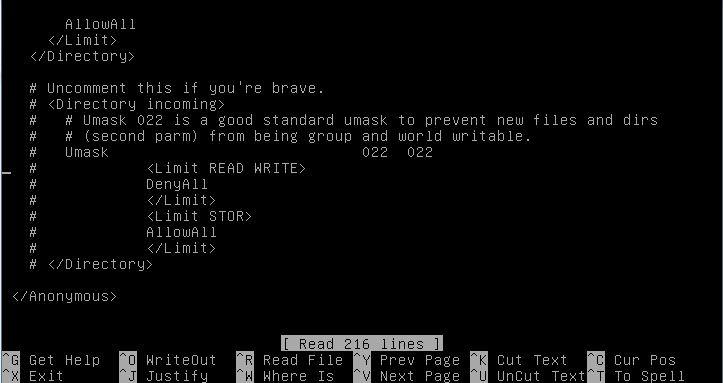
- Edit script berikut
Menjadi
- Beri tanda (#) pada script berikut
Menjadi
- Edit scrip berikut
Menjadi
Setelah selesai keluar dan simpan dengan perintah ctrl + x lalu pilih y
- Restart proftpd
root@server-smkwu:~# /etc/init.d/proftpd restart
- Pengujian Via client
Masukan user yang tadi telah dibuat lalu “Log On”
Terlihat direktori foto dan software yang menandakan ftp telah berhasil
F. Netwrok Time Protocol (NTP)
Network Time Protocol (NTP) berfungsi untuk mensingkronkan waktu client dengan server. Supaya waktu atau jam
dapat sama persis. NTP berjalan pada protocol UDP, yang bersifat ringan dan unreliable. NTP Server, sangat
berperan penting jika jumlah computer sudah melampaui batas, agar semua waktu berjalan serentak pada setiap
computer.
- Menginstall aplikasi ntp dan ntpdate
root@server-smkwu:~# apt-get install ntp ntpdate
- Konfigurasi ntp
Terletak pada satu file.ntp.conf
root@server-smkwu:~# nano /etc/ntp.conf
Setelah terbuka edit file konfigurasi tersebut, sesuaikan pada bagian-bagian yang ada seperti berikut ini
Beri tanda pagar (#) pada server debian.pool.ntp.org agar disable dan tambahkan script berikut dibawahnya
server 127.127.1.0
fudge 127.127.1.0 stratum 1
Sehingga menjadi seperti berikut
Kemudian cari script seperti berikutini
Dan edit sehingga menjadi seperti berikut
- Restart NTP Server
root@server-smkwu:~# /etc/init.d/ntp restart
- Cek dengan perintah “ntpq –p” apakah sudah berjalan dengan baik atau tidak , jika di jitter tidak bernilai 0.001 berartu sudah benar, dan jika tidak cek kembali konfigurasinya.
root@server-smkwu:~# ntpq -p
Dan gunakan perintah ntpdate untuk sinkronisasi ke localhost
root@server-smkwu:~# ntpdate –u 127.0.0.1
Jika pada bagian ini muncul “no server suitable for synchronization found” maka tunggu 5-10 menit, lalu ulangi kembali.
- Pengujian Via client
Caranya tinggal double-klick icon jam, pada pojok kanan taskbar windows. Kemudian beri tanda checklist pada “Synchronize with an internet time server” dan isi alamat ntp server, dan klik update now.
G. DHCP Server
DHCP (Dynamic Host Configuration Protocol), digunakan untuk melayani request Ip Address dari client. Gunanya adalah, kitatidak perlu lagi repot-repot mengkonfigurasi Ip pada computer, sebut saja Zero Configuration. Client akanmemintaIp Address pada server, kemudian server akan memberikan alokasi ip yang tersisa.
- Menginstall DHCP-Server
Aplikasi yang digunakan pada DHCP yaiti dhcp3-Server
root@server-smkwu:~# apt-get install dhcp3-server
Setiap kali installasi dhcp server, yang akan pertama kali muncul adalah failed dikarenakan ip address yang tidak cocok untuk itu diperlukannya konfigurasi dhcp yang benar.
- Konfigurasi DHCP Server
File yang akan dikonfigurasi terletak pada satu file yaitu dhcpd.conf
root@server-smkwu:~# nano /etc/dhcp/dhcpd.conf
Copykan script yang dilingkari merah dengan perintah ctrl + k dan paste dipaling bawah dengan ctrl + u, dan jangan lupa paste di tempat semula
Supaya script semulanya tidak hilang. Dan edit hasil copynya seperti berikut
Apabila di dalam komputer terdapat lebih dari satu interfaces dan untuk menentukan interfaces yang akan mendapat layanan DHCP terdapat pada file berikut.
root@server-smkwu:~# nano /etc/default/isc-dhcp-server
pada pembahsan ini eth1 yang diarahkan ke client sehingga akan mendapatkan layanan DHCP, dan edit script berikut
Sehingga menjadi
Dan berikut hasil editannya .
- Restart DHCP Server
root@server-smkwu:~#/etc/init.d/isc-dhcp-server restart
- Pengujian via windows
Untuk konfigurasi windows sebagai dhcp client. Kita hasus merubahnya mode ip address yaiti daro mode (STATIC) manjadi mode (DHCP) kalau di windows dikenal dengan istilah “Obtain ip automatically”.
H. Samba Server
Samba server sangat berperan penting dalam melakukan file sharing, terlebih dalam jaringan yang menggunakan sistem operasi berbeda dengan Linux, khususnya untuk system operasi Windows. Tidak seperti protocol ftp, protocol samba ini hanya digunakan untuk file sharing sekala kecil (Jaringan Lokal).
- Install Samba Server
Untuk file sharing di linux, aplikasi yang digunakannya adalah samba server. Yang sudah teruji kestabilannya pada jaringan antar linux, ataupun antar linux-windows
root@server-smkwu:~# apt-get install samba
biarkan nama workgroupnya “WORKGROUP”, dan pilih “OK”
- Membuat direktori yang akan di sharing
Buat direktori yang akan di sharing dan rubah hak akses kepemilikan direktori tersebut menggunakan chmod.
root@server-smkwu:~# mkdir /home/samba
root@server-smkwu:~# chmod 777 /home/samba/ -R
- Samba dengan hak akses menggunakan user
- Membuat user sambar untuk login, pada kali ini penyusun akan membuat user dengan nama “tamu”.
root@server-smkwu:~# useradd tamu
root@server-smkwu:~# smbpasswd –a tamu
- Dan masukan password untuk usernya
- Edit file konfigurasinya
root@server-smkwu:~# nano /etc/samba/smb.conf
Cari kata “Share Definition” (tekan ctrl + w )
Tambahkan script berikut di atas “[homes]”
Sehingga menjadi seperti berikut
Simpan & keluar.
- Restart Samba Server
root@server-smkwu:~# /etc/init.d/samba restart
- Cek via client
Langsung klik “OK”
Dengan otomatis computer akan meminta login, dan masukan user dan passwordnya ,
- Samba dengan hak akses tanpa user
- Edit file konfigurasinya
root@server-smkwu:~# nano /etc/samba/smb.conf
Cari kata “Authentication” (tekan ctrl + w dan masukan kata authentication) dan hapus tanda pagar pada bagian security seperti berikut
Menjadi
Cari kata “share definition” dan tambahkan script dibawah ini :
Sehingga menjadi seperti berikut
- Restart Samba Server
root@server-smkwu:~# /etc/init.d/samba restart
- Cek via client
Dan otomatis komputer akan mengarahkan ke file sharingnya tanpa meminta user dan password.
I. Internet Gateway
Debian juga dapat digunakan sebagai router.NAT (Network Address Translation) digunakan untuk menghubungkan antara jaringan local (LAN) dengan jaringan luar (WAN).Metode NAT ini hanya bekerja untuk “Routing satu Arah” atau kita juga dapat menggunakan metode ip Forwarding, untuk “Routing Dua Arah”.
- Konfigurasi IP Forward
Aktifkan ip forward, agar transfer data dapat berjalan antara dua jaringan yang berbeda. Ip Forwarding ini berfungsi sama seperti halnya bridge. Namun dalam konsep ini, debian berfungsi menjadi router.
root@server-smkwu:~# nano /etc/sysctl.conf
Cari script” net .ipv4 . ip_forward=1”
Dan hilangkan tanda (#) pada script “net .ipv4 . ip_forward=1”
Sehingga menjadi seperti berikut
Lihat hasil editan pada file sysctl.conf
root@server-smkwu:~# sysctl –p
- Konfigurasi Iptables
root@server-smkwu:~# iptables –t nat –A POSTROUTING –j MASQUERADE
Agar konfigurasi dapat berjalan dan tidak hilang setiap kali di restart
root@server-smkwu:~# nano /etc/rc.local
tambahkan script iptables di atas sebelum script “exit 0”
Untuk menjalankan rc.local
root@server-smkwu:~# /etc/init.d/rc.local start
rc.local dapat di start tandanya penulisan iptables didalamnya telahbenar
J. PROXY Server
PROXY Server berfungsi untuk menyimpan halaman-halaman website yang pernah kita kunjungi. Fungsinya adalah sebagai CACHE, yang sewaktu-waktu jika kita ingin mengunjungi halaman yang sama, akan diambilkan dari Proxy tersebut terlebih dahulu, dan jika belum ada maka akan diteruskan ke server sebenarnya. Selain itu proxy juga dapatdigunakan untuk Security, misalnya memblokir akses ke suatu website ataupun sebagainya.
- Install aplikasi proxy
Aplikasi yang banyak digunakan dan terkenal ampuh untuk Server Proxy yaitu SQUID.Selain itu, ada juga distro linux yang dikhususkan untuk proxy, seperi ipCOP.
root@server-smkwu:~# apt-get install squid
- Konfigurasi SQUID
Edit file squid.conf
root@server-smkwu:~# nano /etc/squid/squid.conf
Konfigurasi script untuk squid sangatlah banyak, namun kali ini akan dibahas bagian pentingnya saja. Gunakan editor yang memiliki “search” agar lebih mudah untuk fasilitas search pada nano,tinggal CTRL + W. Setelah itu, cari dan edit bagian berikut, dan hilangkan tanda “#” agar menjadi Enabled.
- http_port 3128
tambahkan “transparent” didepannya sehingga tampil seperti berikut
- cache_mgr webmaster
hilangkan tanda (#) dan tambah @smkwu.sch.id tanpa “spasi”
sehingga menjadi seperti berikut
- cache_dir ufs /ufs/var/spool/squid
edit menjadi seperti berikut
- cache_mem 8
dan ubah 8 menjadi ¼ memori asli, pada kali ini memori aslinya 256 MB
Sehingga ¼ memorinya adlah 64 MB
- visible_hostname
Buat tepat dibawah “none” yaitu “visible_hostname proxy.smkwu.sch.id” sehingga menjadi seperti berikut ini
- acl CONNECT
dan tambahkan script berikut tepat dibawahnya
Sehingga menjadi seperti berikut
- Cek apakah semua konfigurasi di squid.conf sudah benar denga perintah “squid-z”
root@server-smkwu:~# /etc/init.d/squid stop
root@server-smkwu:~# squid –z
Terdapat tulisan “Creating Swap Directories” berarti semua konfigurasi sudah benar
- Isikan Situs yang akan diblok, di dalam situs.txt
root@server-smkwu:~# nano /etc/squid/situs.txt
contoh seperti berikut
- Isikan kata-kata yang akan di blok, di dalam kata.txt
root@server-smkwu:~# nano /etc/squid/kata.txt
Contoh seperti berikut
- Restart SQUID
root@server-smkwu:~# /etc/init.d/squid restart
- Lihat apakah proxy server sudah berjalan atau belum dengan memasukan kembali perintah “squid –z”
root@server-smkwu:~# squid –z
- Agar situs dan kata yang telah dimasukan dapat terblok,ketikan firewall berikut di root dan masukan rc.local
root@server-smkwu:~# iptables –t nat –A PREROUTING –p tcp –s 10.10.10.0/24 –d 0/0 -–dport 80 –j REDIRECT -–to-port 3128
dan dapat melakukan restart squid kembali
Masukan di rc.local supaya tidak hilang ketika dilakukan reboot komputernya
root@server-smkwu:~# nano /etc/rc.local
- Pengujian via client
Dengan cara mengetika alamat yang diblok di browser
Contoh kita ketikan www.google.com
Dan hasilnya pasti ERROR
- Modifikasi tampilan blok
Kita juga bias memodifikasi tampilan halaman bloknya dengan mengetika perintah berikut
server-smkwu:~# nano /usr/share/squid/errors/English/ERR_ACCESS_DENIED
dan edit seperti contoh berikut
Dan restart kembali squid
root@server-smkwu:~# /etc/init.d/squid restart
dam kembali refresh (tekan f5) browsernya
K. System Monitoring
Monitoring jaringan adalah salah satu fungsi dari management yang berguna untuk menganalisa apakah jaringan masih cukup layak untuk digunakan atau perlu tambahan kapasitas.Hasil monitoring juga dapat membantu jika admin ingin mendesain ulang jaringan yang telah ada, aplikasi yang digunakan salah satunya adalah nagios3.
- Install nagios3, menggunakan dvd 1 dan 2
root@server-smkwu:~# apt-get install nagios3
- Masuk ke direktori nagios3
root@server-smkwu:~# cd /etc/nagios3
- Membuat user dan password, pada kali ini kita buat user dengan nama “admin”
root@server-smkwu:/etc/nagios3# htpasswd –c htpasswd.users admin
- Restart nagios3
root@server-smkwu:~# /etc/init.d/nagios3 restart
- Cek via client
Dengan mengetikan www.smkwu.sch.id/nagios3
Masukan user dan password
Konfigurasi Monitoring system telah berhasil
L. Remote Access
Keuntungan dari jaringan komputer yaitu memudahkan kita dalam berbagi resource hardware ataupun software yang ada.Remote Access adalah salah satu teknologi yang digunakan untuk mengakses suatu system melalui media jaringan. Sehingga kita dapat mengkonfigurasi suatu system, dimanapun kita berada asalkan terkoneksi ke Internet atau Jaringan tersebut.
Terdapat dua jenis remote access yaitu:
- SSH (Secure Shell)
- Telnet (Telekomunikasi network)
Untuk ssh dan telnet kita lakukan yang sederhana saja yaitu cukup dengan meninstall aplikasinya saja tanpa mengkonfigurasinya.
- SSH
Adalah jenis remote access mode teks yang digunakan melalui port 22.
- Install aplikasi
root@server-smkwu:~# apt-get install ssh
- Restart ssh
root@server-smkwu:~# /etc/init.d/ssh restart
- Cek via client dengan menggunakan aplikasi remote putty
Setelah terbuka aplikasinya masukan ip server-nya, pilih conection typenya SSH, dan masukan portnya yaitu 22
Klik open
Untuk ssh kita bisa langsung masuk kedalam root tanpa masuk terlebih dahulu ke user biasa
- Telnet
Telnet adalah jenis remote access sama seperti ssh namun yang berbeda adalah poryt yang digunakan oleh telnet adalah 23, dan dari segi keamanan telnet lebih stabil di bandingkan ssh, dengan tidak dapat langsung masuk ke root tapi harus memasuki user biasa terlebih dahulu berbeda dengan ssh.
- Install aplikasi telnet yaitu telnetd
- Install aplikasinya menggunakan dvd 2
root@server-smkwu:~# apt-get install telnetd
- Restart telnet
root@server-smkwu:~#/etc/init.d/telnetd restart
- Cek via client menggunakan aplikasi putty
Masukan ip server, conection type pilih telnet, dan port masukan 23
Klik open
Masuk dengan user biasa lalu degna super user (root).
M. Firewall
Firewall atau Tembok Api, berfungsi untuk memfilter semua paket yang lewat pada dirinya, baik dari jaringan Lokalataupun Internet. Aplikasi server yang satu ini sangatlah penting, untuk melindungi jaringan local kita dari seranganluar.Aplikasi firewall yang terkenal pada linux adalah IpTables, selain itu ada juga Shorewall.
Tapi pada kali ini kita akan mengkonfigurasi firewall hak akses untuk jaringan luar (DMZ).
- Masuk ke rc.local untuk menyimpan script firewallnya (tanpa menghapus firewall sebelumnya sudah ada)
root@server-smkwu:~# nano /etc/rc.local
#Memperbolehkan akses forward dan keluar jaringan
iptables –A FORWARD –m state --state NEW,ESTABLISHED,RELATED –j ACCEPT
iptables –A OUTPUT –m state --state NEW,ESTABLISHED,RELATED –j ACCEPT
# DMZ untuk DNS
iptables -A INPUT –p tcp –d 192.168.1.20 –dport 53 –j ACCEPT
iptables -A FORWARD –p tcp –d 10.10.10.1 –dport 53 –j ACCEPT
iptables –t nat –A PREROUTING –p tcp –d 192.168.1.20 –dport 53 –j DNAT -–to 10.10.10.1:53
iptables -A INPUT –p udp –d 192.168.1.20 –dport 53 –j ACCEPT
iptables -A FORWARD –p udp –d 10.10.10.1 –dport 53 –j ACCEPT
iptables –t nat –A PREROUTING –p udp –d 192.168.1.20 –dport 53 –j DNAT -–to 10.10.10.1:53
# DMZ untuk Web Server
iptables -A INPUT –p tcp –d 192.168.1.20 –dport 80 –j ACCEPT
iptables -A FORWARD –p tcp –d 10.10.10.1 –dport 80 –j ACCEPT
iptables –t nat –A PREROUTING –p tcp –d 192.168.1.20 –dport 80 –j DNAT -–to 10.10.10.1:80
# DMZ untuk Mail Server
iptables -A INPUT –p tcp –m multiport –d 192.168.1.20 –dport 80,25,110,143 –j ACCEPT
iptables -A FORWARD –p tcp –m multiport –d 10.10.10.1 –dport 80,25,110,143 –j ACCEPT
iptables –t nat –A PREROUTING –p tcp –m multiport –d 192.168.1.20 –dport 80,25,110,143 –j DNAT -–to 10.10.10.1

